第二章 Word文档导航的好帮手:文档结构图
word 技巧之一:给word文档添加目录、查看word文档结构图
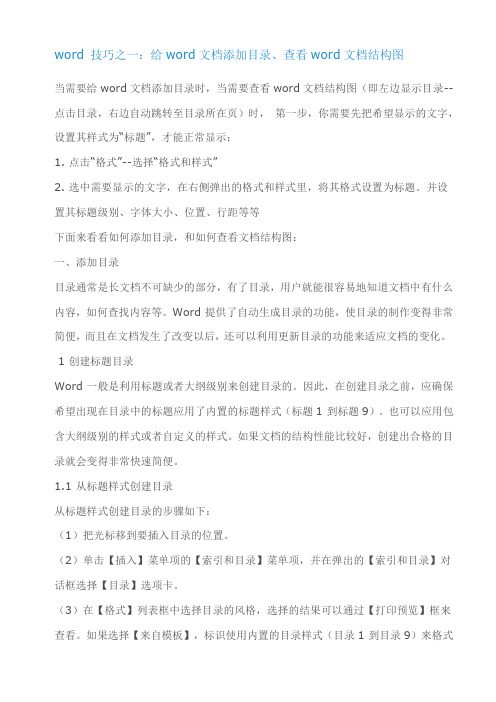
word 技巧之一:给word文档添加目录、查看word文档结构图当需要给word文档添加目录时,当需要查看word文档结构图(即左边显示目录--点击目录,右边自动跳转至目录所在页)时,第一步,你需要先把希望显示的文字,设置其样式为“标题”,才能正常显示:1. 点击“格式”--选择“格式和样式”2. 选中需要显示的文字,在右侧弹出的格式和样式里,将其格式设置为标题。
并设置其标题级别、字体大小、位置、行距等等下面来看看如何添加目录,和如何查看文档结构图:一、添加目录目录通常是长文档不可缺少的部分,有了目录,用户就能很容易地知道文档中有什么内容,如何查找内容等。
Word 提供了自动生成目录的功能,使目录的制作变得非常简便,而且在文档发生了改变以后,还可以利用更新目录的功能来适应文档的变化。
1 创建标题目录Word 一般是利用标题或者大纲级别来创建目录的。
因此,在创建目录之前,应确保希望出现在目录中的标题应用了内置的标题样式(标题1 到标题9)。
也可以应用包含大纲级别的样式或者自定义的样式。
如果文档的结构性能比较好,创建出合格的目录就会变得非常快速简便。
1.1 从标题样式创建目录从标题样式创建目录的步骤如下:(1)把光标移到要插入目录的位置。
(2)单击【插入】菜单项的【索引和目录】菜单项,并在弹出的【索引和目录】对话框选择【目录】选项卡。
(3)在【格式】列表框中选择目录的风格,选择的结果可以通过【打印预览】框来查看。
如果选择【来自模板】,标识使用内置的目录样式(目录1 到目录9)来格式化目录。
如果要改变目录的样式,可以单击【更改】按钮,按更改样式的方法修改相应的目录样式。
1.2 从其他样式创建目录如果要从文档的不同样式中创建目录,例如,不需要根据【标题 1】到【标题9】的样式来创建目录,而是根据自定义的【样式1】到【样式3】的样式来创建目录,操作步骤如下:(1)将光标移到要插入目录的位置。
(2)打开对话框,然后单击【选项】按钮,弹出【目录选项】对话框。
Word文档中的导航窗格和文档结构技巧

Word文档中的导航窗格和文档结构技巧在使用Word进行文档编辑和排版时,熟悉导航窗格和掌握文档结构技巧是非常重要的。
导航窗格是Word提供的一个强大工具,可以帮助我们快速定位文档中的特定内容,提高工作效率。
同时,合理的文档结构能够使文档具备更好的可读性和导航性。
本文将探讨导航窗格的使用方法和简单易行的文档结构技巧,以便于读者能够更好地利用Word进行文档编辑和排版。
一、导航窗格的使用方法导航窗格是Word中一个方便的工具,它可以帮助我们快速导航到文档中的不同部分。
使用导航窗格可以更高效地浏览和编辑文档。
下面是一些使用导航窗格的常用方法:1. 打开导航窗格:在Word的菜单栏中点击“视图”,然后在“导航窗格”栏中选择“导航窗格”选项,即可打开导航窗格。
2. 导航到特定内容:在导航窗格的搜索框中输入关键词,Word将会自动显示匹配的内容,点击相应的搜索结果即可跳转到该位置。
3. 导航到章节:如果文档包含分节,导航到章节也非常简单。
在导航窗格的“标题”选项卡中,展开章节列表,点击相应的章节即可快速导航到特定章节。
4. 导航到页码:在导航窗格的“页码”选项卡中,可以直接点击页码来导航到文档的特定页。
通过熟练掌握上述导航窗格的使用方法,我们能够更加方便地在Word文档中进行定位和编辑,提高工作效率。
二、文档结构技巧除了导航窗格,合理的文档结构也是提高文档可读性和导航性的关键。
下面介绍几个简单易行的文档结构技巧:1. 使用标题样式:在Word中,使用标题样式可以为文档的标题和章节添加一定的格式。
在文本中选中标题或章节内容后,选择合适的标题样式即可。
合理使用标题样式可以帮助导航窗格更好地识别文档的结构,方便我们在导航窗格中快速定位到特定章节或标题。
2. 添加书签:为一些重要的内容或特定位置添加书签是一个常用的技巧。
在导航窗格中的“书签”选项卡中,点击“添加书签”按钮,输入书签名称并保存即可。
之后,我们可以通过导航窗格中的书签选项卡快速导航到特定的书签位置。
Word文档导航和搜索的技巧有哪些
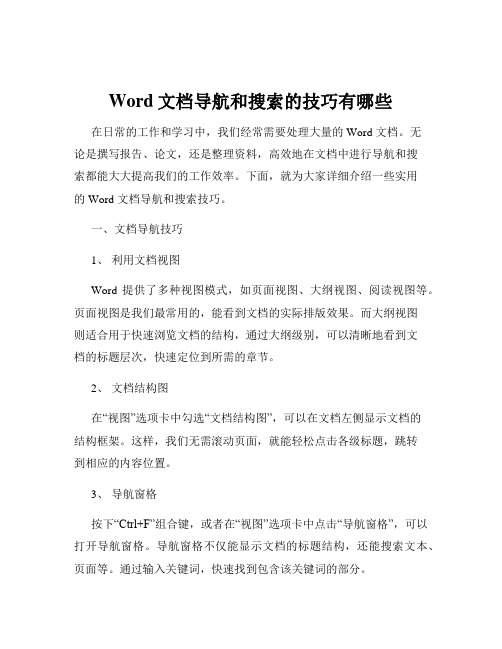
Word文档导航和搜索的技巧有哪些在日常的工作和学习中,我们经常需要处理大量的 Word 文档。
无论是撰写报告、论文,还是整理资料,高效地在文档中进行导航和搜索都能大大提高我们的工作效率。
下面,就为大家详细介绍一些实用的 Word 文档导航和搜索技巧。
一、文档导航技巧1、利用文档视图Word 提供了多种视图模式,如页面视图、大纲视图、阅读视图等。
页面视图是我们最常用的,能看到文档的实际排版效果。
而大纲视图则适合用于快速浏览文档的结构,通过大纲级别,可以清晰地看到文档的标题层次,快速定位到所需的章节。
2、文档结构图在“视图”选项卡中勾选“文档结构图”,可以在文档左侧显示文档的结构框架。
这样,我们无需滚动页面,就能轻松点击各级标题,跳转到相应的内容位置。
3、导航窗格按下“Ctrl+F”组合键,或者在“视图”选项卡中点击“导航窗格”,可以打开导航窗格。
导航窗格不仅能显示文档的标题结构,还能搜索文本、页面等。
通过输入关键词,快速找到包含该关键词的部分。
4、书签功能如果文档中有经常需要访问的特定位置,可以设置书签。
选中要标记的文本或位置,点击“插入”选项卡中的“书签”,输入书签名称并添加。
之后,在“导航窗格”中点击书签,就能快速跳转到标记的位置。
5、标题样式为文档中的标题应用合适的标题样式,如“标题1”“标题2”等。
这样,不仅能使文档结构清晰,也方便通过上述的导航工具快速定位。
二、文档搜索技巧1、基本搜索在“开始”选项卡中点击“查找”(或按下“Ctrl+F”),在弹出的搜索框中输入关键词。
Word 会自动在文档中突出显示所有匹配的内容,并定位到第一个匹配项。
2、高级搜索点击搜索框旁边的下拉箭头,可以展开更多搜索选项。
例如,可以选择区分大小写、全字匹配、使用通配符等,以更精确地搜索。
3、搜索特定格式如果要搜索具有特定格式的文本,如加粗、倾斜、特定字体颜色等,可以在高级搜索中设置格式条件。
4、搜索范围选择默认情况下,Word 会在整个文档中搜索。
第二章 Word文档导航的好帮手:文档结构图
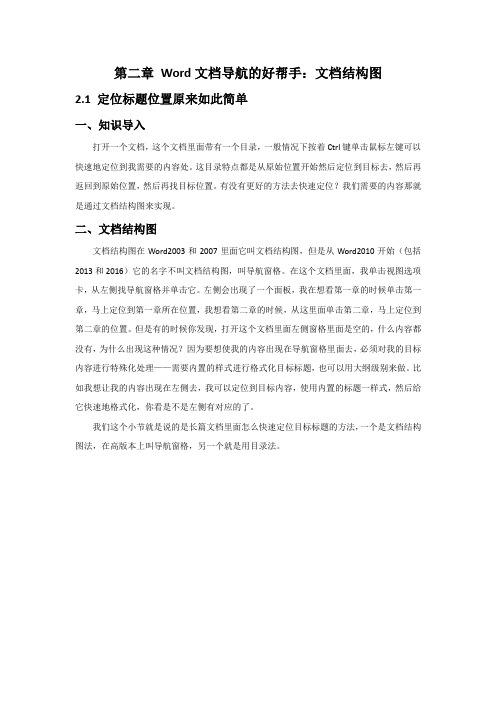
第二章Word文档导航的好帮手:文档结构图2.1 定位标题位置原来如此简单一、知识导入打开一个文档,这个文档里面带有一个目录,一般情况下按着Ctrl键单击鼠标左键可以快速地定位到我需要的内容处。
这目录特点都是从原始位置开始然后定位到目标去,然后再返回到原始位置,然后再找目标位置。
有没有更好的方法去快速定位?我们需要的内容那就是通过文档结构图来实现。
二、文档结构图文档结构图在Word2003和2007里面它叫文档结构图,但是从Word2010开始(包括2013和2016)它的名字不叫文档结构图,叫导航窗格。
在这个文档里面,我单击视图选项卡,从左侧找导航窗格并单击它。
左侧会出现了一个面板,我在想看第一章的时候单击第一章,马上定位到第一章所在位置,我想看第二章的时候,从这里面单击第二章,马上定位到第二章的位置。
但是有的时候你发现,打开这个文档里面左侧窗格里面是空的,什么内容都没有,为什么出现这种情况?因为要想使我的内容出现在导航窗格里面去,必须对我的目标内容进行特殊化处理——需要内置的样式进行格式化目标标题,也可以用大纲级别来做。
比如我想让我的内容出现在左侧去,我可以定位到目标内容,使用内置的标题一样式,然后给它快速地格式化,你看是不是左侧有对应的了。
我们这个小节就是说的是长篇文档里面怎么快速定位目标标题的方法,一个是文档结构图法,在高版本上叫导航窗格,另一个就是用目录法。
2.2文档结构图的认识和基本编辑一、知识导入我们知道在一篇长篇文档里面经常会有个目录,通过目录我们可以很好地找到目标内容所在文档的位置目标内容所在文档的位置。
可是如果说一篇文档里面没有目录的情况下,我怎么才能快速地找到我需要的内容,并且定位到它所在的位置呢?这个时候我们可以通过Word里面提供的一种功能——文档结构图。
比如当前文档里面含有目录,通过目录这一块我可以很好地定位到目标标题所在的位置,现在如果没有目录的情况下,我可以单击视图选项卡,再找导航窗格,从导航窗格里面单击不同的标题即可快速地定位到标题所在的位置。
文档结构图

文档结构图目录文档结构图的定义文档结构图的制作文档结构图的打开文档结构图的使用文档结构图的定义文档结构图的制作文档结构图的打开文档结构图的使用展开编辑本段文档结构图的定义文档结构图是一个完全独立的窗格,它由文档各个不同等级标题组成,显示整个文档的层次结构,可以对整个文档进行快速浏览和定位。
Micosoft office及WPS等文字处理软件都有此功能。
编辑本段文档结构图的制作第一步(以下均以Word的操作为例)1、首先安排整个文档的层次结构,分等级设置好标题(假设按章节体设置标题,则“章”为【标题1】;“节”为【标题2】;“目”为【标题3】);第二步2、然后按以下步骤进行:◎依次选择【视图】→【文档结构图】,打开窗口左格。
◎在文档中选择一个标题。
◎依次选择【格式】→【段落】,打开段落对话框。
◎在【缩进和间距】选项卡的【大纲级别】文本框下拉列表选择上述标题的级别。
◎单击【确定】,该标题进入窗口左格文档结构图注意事项a.在【文档结构图】中插入标题,要注意按文档中的标题顺序逐一进行。
b.在规范的输入文档时【文档结构图】会自动生成。
c.只有文档的1-9级大纲才会出现在文档结构图中,正文文本不会出现。
编辑本段文档结构图的打开第一步点击菜单视图-文档结构图,可以打开或者关闭文档结构图;第二步点击标准工具栏上的文档结构图按钮,可以打开或者关闭文档结构图。
编辑本段文档结构图的使用查阅结构图文档◎在【常用】工具栏中单击【文档结构图】按钮。
◎单击【文档结构图】中要跳转的标题。
该标题及其内容就会显示在页面顶部。
调整结构图大小◎将鼠标指针指向窗格右边,当指针形状变化时,向左或向右拖动即可。
◎如果标题太长,超出文档结构图宽度,不必调整窗格大小,只需将指针在标题上稍作停留,即可看到整个标题。
展开或折叠子标题◎凡是隐藏了子标题的上一级标题,前面会有一个展开符号“+”,单击“+”即可展开所有子标题。
同时“+”号变成“-”号,即折叠符号。
Word2013中怎样制作结构图

Word2013中怎样制作结构图
在进行知识归纳总结时,经常会遇到在大括号的右侧同时列出多个要点的结构图。
这种结构图可以使用域来进行制作,下面是Word 文档中制作结构图的方法,希望店铺整理的对你有用,欢迎阅读:在Word文档中制作结构图的具体方法:
1、启动Word 2013,在文档中单击放置插入点光标。
按“Ctrl+F9”键插入域特征符“{}”,然后在域特征符中输入域代码“EQ三角形\b\lc\{(\a\al\co(锐角三角形,直角三角形,钝角三角形))”,如图1所示。
注意事项:
“\b”是括号开关,默认情况下是圆括号;“lc\{”用于修改“\b”括号开关的默认值,将默认的圆括号更改为大括号“{”;“\a\al\co(锐角三角形,直角三角形,钝角三角形”用于将文字“锐角三角形”、“直角三角形”和“钝角三角形”排列为一个单列3行的数组。
2、按“Alt+F9”键,然后选择获得的文字,设置文字的大小,完成设置后的效果如图2所示。
如何显示Word文档结构图和页面缩略图

如何显示Word文档结构图和页面缩略图
用户可以在Word 2016的“导航窗格”中查看文档结构图和页面缩略图,从而帮助用户快速定位文档位置。
以下是店铺为您带来的关于显示Word文档结构图和页面缩略图,希望对您有所帮助。
显示Word文档结构图和页面缩略图
步骤1:在功能区中单击“视图”选项卡,勾选“显示”组中的“导航窗格”复选框,在文档窗口左侧将打开“导航”,在窗格中将按照级别高低显示文档中的所有标题文本,如图1所示。
图1 打开“文档结构图”窗格
步骤2:单击窗格中带有
的标签将其展开,可以查看其下级的结构,如图2所示。
图2 展开标题下级结构图
步骤3:在“导航窗格”中选择一个选项,在右侧的文档编辑区中将显示所选择的标题。
此时光标处于该标题处,可以直接对标题进行编辑修改,如图3所示。
图3 选择并修改标题
步骤4:在左侧的“导航窗格”中单击“页面”按钮,“导航窗格”中的文档结构图会自动关闭,同时在窗格中显示文档各页的缩略图。
光标所在页会呈现选择状态,如图4所示。
在窗格中单击相应的缩略图,可以切换到相应的页。
图4 显示页面缩略图
步骤5:单击窗格右上角的“关闭”按钮
可关闭窗格,关闭后的效果如图5所示。
图5 选择页面并关闭窗格。
怎样在word中设置文档结构图和目录
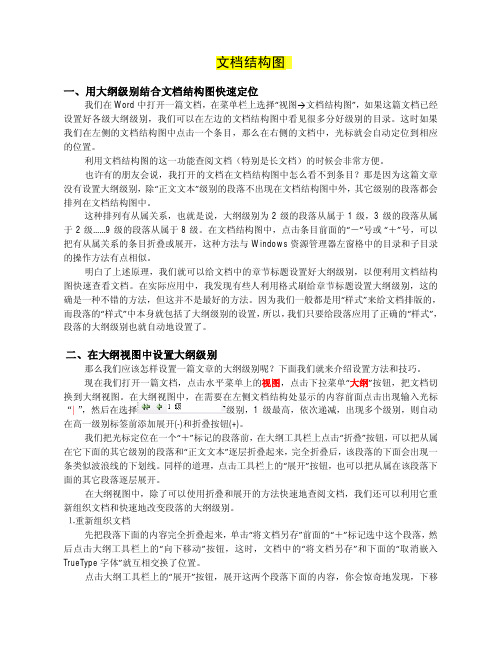
文档结构图一、用大纲级别结合文档结构图快速定位我们在Word中打开一篇文档,在菜单栏上选择“视图→文档结构图”,如果这篇文档已经设置好各级大纲级别,我们可以在左边的文档结构图中看见很多分好级别的目录。
这时如果我们在左侧的文档结构图中点击一个条目,那么在右侧的文档中,光标就会自动定位到相应的位置。
利用文档结构图的这一功能查阅文档(特别是长文档)的时候会非常方便。
也许有的朋友会说,我打开的文档在文档结构图中怎么看不到条目?那是因为这篇文章没有设置大纲级别,除“正文文本”级别的段落不出现在文档结构图中外,其它级别的段落都会排列在文档结构图中。
这种排列有从属关系,也就是说,大纲级别为2级的段落从属于1级,3级的段落从属于2级……9级的段落从属于8级。
在文档结构图中,点击条目前面的“-”号或“+”号,可以把有从属关系的条目折叠或展开,这种方法与Windows资源管理器左窗格中的目录和子目录的操作方法有点相似。
明白了上述原理,我们就可以给文档中的章节标题设置好大纲级别,以便利用文档结构图快速查看文档。
在实际应用中,我发现有些人利用格式刷给章节标题设置大纲级别,这的确是一种不错的方法,但这并不是最好的方法。
因为我们一般都是用“样式”来给文档排版的,而段落的“样式”中本身就包括了大纲级别的设置,所以,我们只要给段落应用了正确的“样式”,段落的大纲级别也就自动地设置了。
二、在大纲视图中设置大纲级别那么我们应该怎样设置一篇文章的大纲级别呢?下面我们就来介绍设置方法和技巧。
现在我们打开一篇文档,点击水平菜单上的视图,点击下拉菜单“大纲”按钮,把文档切换到大纲视图。
在大纲视图中,在需要在左侧文档结构处显示的内容前面点击出现输入光标“|”,然后在选择级别,1级最高,依次递减,出现多个级别,则自动在高一级别标签前添加展开(-)和折叠按钮(+)。
我们把光标定位在一个“+”标记的段落前,在大纲工具栏上点击“折叠”按钮,可以把从属在它下面的其它级别的段落和“正文文本”逐层折叠起来,完全折叠后,该段落的下面会出现一条类似波浪线的下划线。
word如何设置组织结构图

word如何设置组织结构图推荐文章word2016文档中文字字形和颜色如何设置热度:如何设置word2016文档中字体和字号热度:Word文件如何设置打印指定的页数热度:如何显示Word文档结构图和页面缩略图热度:Word2016中如何设置文档自动恢复功能热度:做公司结构图需要使用SmartArt图形,绘制公司结构图的好处就是让公司的人员分布更一目了然,那么下面就由店铺给大家分享下word设置组织结构图的技巧,希望能帮助到您。
word设置组织结构图的步骤如下:步骤一:启动word 2007,单击“office”按钮,在弹出的对话框中双击“另存为”选项。
步骤二:在弹出的“另存为”对话框中选择保存路径并输入名称,单击“保存”按钮。
步骤三:在保存好的文档中,单击“插入”选项卡下“插图”组中的SmartArt按钮。
步骤四:弹出“选择SmartArt图形”对话框,在左侧列表框中选择“层次结构”选项,在中间的SmartArt图形列表框中选择“组织结构图”选项。
步骤五:单击“确定”按钮,将选中的SmartArt图形添加到文档中。
步骤六:选中插入的组织结构图,单击“设计”选项卡下“布局”组中的布局列表右侧的下拉按钮,在弹出的下拉面板中选择第1排第3个图形。
步骤七:在插入的图形中,单击“在此处插入文字”任务窗格中第一行文本,并输入文本“总经理”。
步骤八:用同样的方法输入其他文本。
步骤九:选中“财务部”结构,单击“创建图形”组中的“添加形状”下拉按钮,在弹出的下拉菜单中选择“在后面添加形状”命令。
步骤十:在“在此处键入文字”任务窗中输入新添加结构的名称“研发部”,并关闭“在此处键入文字”任务窗格。
步骤十一:单击“SmartArt样式”组中样式列表中的下拉按钮,在弹出的下拉面板中选择“细微效果”样式。
步骤十二:单击“SmartArt样式”组中的“更改颜色”下拉按钮,在弹出的下拉面板中选择“强调文字颜色4”栏中的最后一个选项。
事半功倍 巧用“文档结构图”管理文件
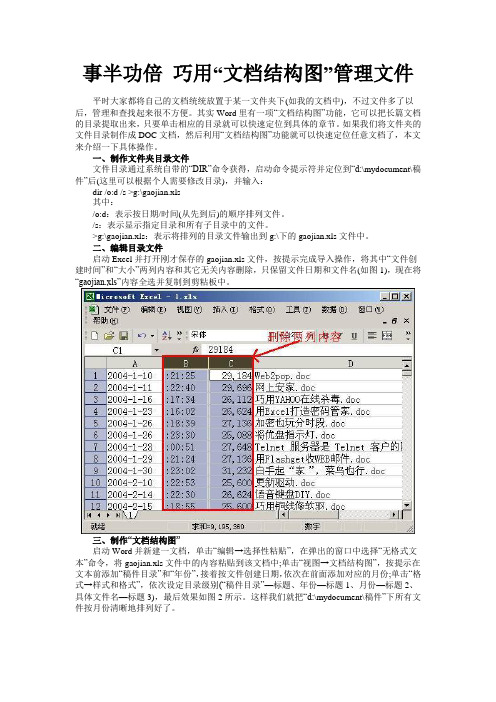
事半功倍巧用“文档结构图”管理文件平时大家都将自己的文档统统放置于某一文件夹下(如我的文档中),不过文件多了以后,管理和查找起来很不方便。
其实Word里有一项“文档结构图”功能,它可以把长篇文档的目录提取出来,只要单击相应的目录就可以快速定位到具体的章节。
如果我们将文件夹的文件目录制作成DOC文档,然后利用“文档结构图”功能就可以快速定位任意文档了,本文来介绍一下具体操作。
一、制作文件夹目录文件文件目录通过系统自带的“DIR”命令获得,启动命令提示符并定位到“d:\mydocument\稿件”后(这里可以根据个人需要修改目录),并输入:dir /o:d /s >g:\gaojian.xls其中:/o:d:表示按日期/时间(从先到后)的顺序排列文件。
/s:表示显示指定目录和所有子目录中的文件。
>g:\gaojian.xls:表示将排列的目录文件输出到g:\下的gaojian.xls文件中。
二、编辑目录文件启动Excel并打开刚才保存的gaojian.xls文件,按提示完成导入操作,将其中“文件创建时间”和“大小”两列内容和其它无关内容删除,只保留文件日期和文件名(如图1),现在将“gaojian.xls”内容全选并复制到剪粘板中。
三、制作“文档结构图”启动Word并新建一文档,单击“编辑→选择性粘贴”,在弹出的窗口中选择“无格式文本”命令,将gaojian.xls文件中的内容粘贴到该文档中;单击“视图→文档结构图”,按提示在文本前添加“稿件目录”和“年份”,接着按文件创建日期,依次在前面添加对应的月份;单击“格式→样式和格式”,依次设定目录级别(“稿件目录”—标题、年份—标题1、月份—标题2、具体文件名—标题3),最后效果如图2所示。
这样我们就把“d:\mydocument\稿件”下所有文件按月份清晰地排列好了。
提醒大家除了按年份排列顺序以外,还可以使用DIR命令的不同参数,制作出其它分类文档的结构图,如可以按文件夹、文件大小等进行分类。
如何给word文档添加目录以及查看word文档结构图
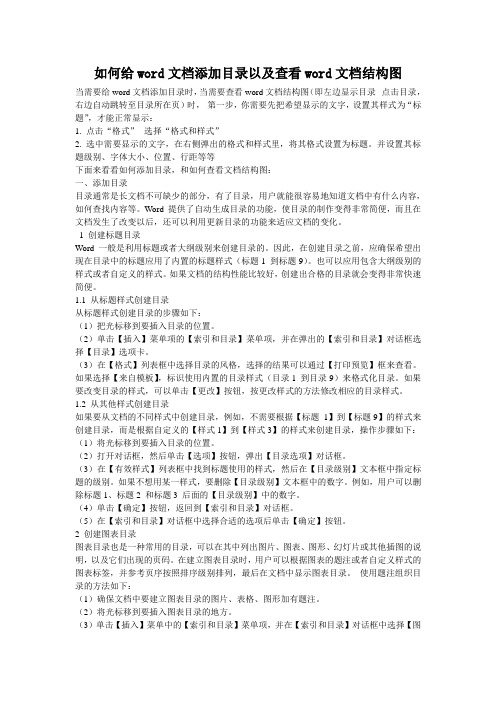
如何给word文档添加目录以及查看word文档结构图当需要给word文档添加目录时,当需要查看word文档结构图(即左边显示目录--点击目录,右边自动跳转至目录所在页)时,第一步,你需要先把希望显示的文字,设置其样式为“标题”,才能正常显示:1. 点击“格式”--选择“格式和样式”2. 选中需要显示的文字,在右侧弹出的格式和样式里,将其格式设置为标题。
并设置其标题级别、字体大小、位置、行距等等下面来看看如何添加目录,和如何查看文档结构图:一、添加目录目录通常是长文档不可缺少的部分,有了目录,用户就能很容易地知道文档中有什么内容,如何查找内容等。
Word 提供了自动生成目录的功能,使目录的制作变得非常简便,而且在文档发生了改变以后,还可以利用更新目录的功能来适应文档的变化。
1 创建标题目录Word 一般是利用标题或者大纲级别来创建目录的。
因此,在创建目录之前,应确保希望出现在目录中的标题应用了内置的标题样式(标题1 到标题9)。
也可以应用包含大纲级别的样式或者自定义的样式。
如果文档的结构性能比较好,创建出合格的目录就会变得非常快速简便。
1.1 从标题样式创建目录从标题样式创建目录的步骤如下:(1)把光标移到要插入目录的位置。
(2)单击【插入】菜单项的【索引和目录】菜单项,并在弹出的【索引和目录】对话框选择【目录】选项卡。
(3)在【格式】列表框中选择目录的风格,选择的结果可以通过【打印预览】框来查看。
如果选择【来自模板】,标识使用内置的目录样式(目录1 到目录9)来格式化目录。
如果要改变目录的样式,可以单击【更改】按钮,按更改样式的方法修改相应的目录样式。
1.2 从其他样式创建目录如果要从文档的不同样式中创建目录,例如,不需要根据【标题1】到【标题9】的样式来创建目录,而是根据自定义的【样式1】到【样式3】的样式来创建目录,操作步骤如下:(1)将光标移到要插入目录的位置。
(2)打开对话框,然后单击【选项】按钮,弹出【目录选项】对话框。
Word中怎样显示文档结构图

Word中怎样显示文档结构图
Word2010中怎样显示文档结构图
人们在使用Word2010编辑文档时,有时需要查看文档结构图,以便更清晰地了解整个文档的标题结构。
下面就来介绍一下显示文档结构图的方法。
1、打开Word2010文档,单击“视图”选项卡。
2、在“显示”中选中“导航窗格”选项。
3、单击“浏览您的文档中的标题”按钮就可以查看文档结构图了。
4、单击“浏览您的文档中的页面”按钮还可以查看文档页面缩略图。
Word2010特点
Word2010提供了世界上最出色的功能,其增强后的`功能可创建专业水准的文档,您可以更加轻松地与他人协同工作并可在任何地点访问您的文件。
Word2010旨在向您提供最上乘的文档格式设置工具,利用它还可更轻松、高效地组织和编写文档,并使这些文档唾手可得,无论何时何地灵感迸发,都可捕获这些灵感。
下载全文。
第2章 Word 2010基本操作ppt课件(全)
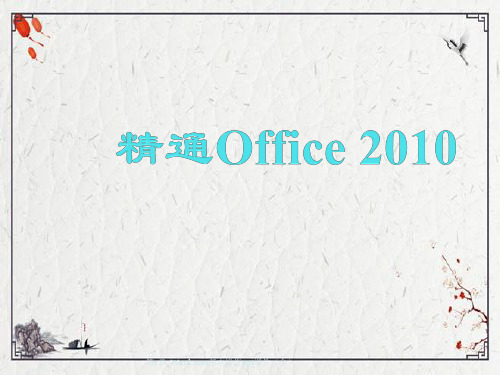
第2章 Word 2010基本操作ppt课件(全)
2.2.2 使用模板
在Word 2010中存在预先设置好内容格式及样式的特殊文档,并可以创 建出具有统一规格、统一框架的文档。
在Word 2010中,可以通过两种方式获取模板文件,一种是Word 程序 自带的模板,如最近打开的模板、样本模板等;另一种是从Microsoft Office Online中下载模板,如会议议程、证书、奖状和名片等。
第2章 Word 2010基本操作ppt课件(全)
2.4 视图的控制
在应用Word 2010的工作中,有时为了方便对象的操作,会对视图的窗 口、文档的显示比例等内容进行调整。
第2章 Word 2010基本操作ppt课件(全)
2.4.1 显示和隐藏窗口元素
显示标尺的作用是为了方便将文档中的对象沿标尺进行对齐。选择 “视图”选项卡,然后启用“显示”选项组中的“标尺”选项,即可 在窗口中显示标尺对象。
第2章 Word 2010基本操作ppt课件(全)
2.1.1 快速访问工具栏
快速访问工具栏是一个可自定义的工 具栏,包含的内容是当前所显示的选 项卡里面所选中的命令。
单击快速访问工具栏右侧的下拉箭头, 用户可以在弹出的菜单中选择所需的 命令,选择后该命令所相对应的按钮 将添加到快速访问工具栏中,也可以 在下拉菜单中其他命令中自定义快速 访问工具栏。
为了方便查看Word文档,可以根据需要选择不同的视图模式。Word 2010在文档编辑区左下边可以看到不同的图标,分别是“页面视图”、 “ 阅 读 版 式 视 图 ” 、 “ Web 版 式 视 图 ” 、 “ 大 纲 视 图 ” 、 “ 草 稿 视 图”。
word文档结构图怎么设置
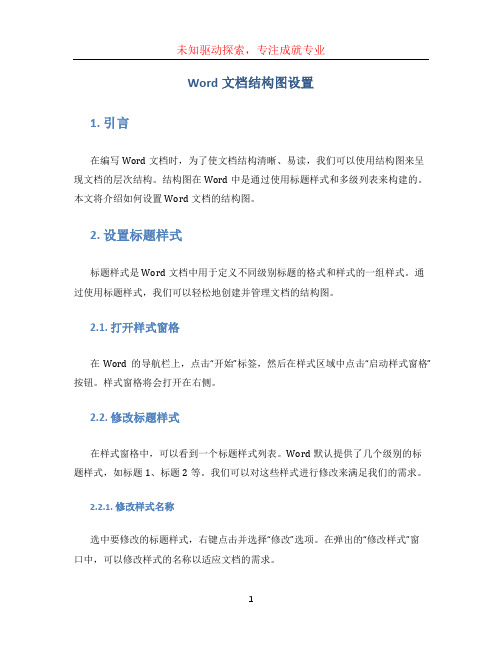
Word文档结构图设置1. 引言在编写Word文档时,为了使文档结构清晰、易读,我们可以使用结构图来呈现文档的层次结构。
结构图在Word中是通过使用标题样式和多级列表来构建的。
本文将介绍如何设置Word文档的结构图。
2. 设置标题样式标题样式是Word文档中用于定义不同级别标题的格式和样式的一组样式。
通过使用标题样式,我们可以轻松地创建并管理文档的结构图。
2.1. 打开样式窗格在Word的导航栏上,点击“开始”标签,然后在样式区域中点击“启动样式窗格”按钮。
样式窗格将会打开在右侧。
2.2. 修改标题样式在样式窗格中,可以看到一个标题样式列表。
Word默认提供了几个级别的标题样式,如标题1、标题2等。
我们可以对这些样式进行修改来满足我们的需求。
2.2.1. 修改样式名称选中要修改的标题样式,右键点击并选择“修改”选项。
在弹出的“修改样式”窗口中,可以修改样式的名称以适应文档的需求。
2.2.2. 修改样式属性在“修改样式”窗口中,可以修改标题样式的字体、字号、颜色等属性。
通过修改这些属性,可以使标题样式与文档的整体风格一致。
2.2.3. 设置级别在“修改样式”窗口中,还可以设置标题样式的级别。
标题级别决定了标题在结构图中的层级关系。
一般来说,标题1是最高级别的标题,标题2是次高级别的标题,以此类推。
可以通过点击“更多”按钮来设置标题级别。
2.3. 创建新的标题样式如果默认提供的标题样式无法满足需求,我们还可以创建新的标题样式。
2.3.1. 在样式窗格中点击“新样式”按钮打开样式窗格后,点击“新样式”按钮。
一个新的样式将会出现在列表中。
2.3.2. 修改新样式的名称和属性选中新样式,在右键菜单中选择“修改”选项,然后根据需求修改名称和属性。
2.3.3. 设置新样式的级别与修改标题样式的级别方式相同,可以设置新样式的级别。
3. 设置多级列表多级列表是Word文档中用于定义项目的层次关系的工具。
通过使用多级列表,我们可以将不同级别的项目组织清晰地展示在结构图中。
如何在Word中进行流程图和组织结构图绘制

如何在Word中进行流程图和组织结构图绘制在如今信息时代的发展中,流程图和组织结构图成为了广泛应用于各个领域的图形工具。
无论是在学术研究、工作报告还是日常生活中,绘制流程图和组织结构图都有着重要的作用。
Microsoft Word作为广泛使用的文字处理软件,其强大的绘图功能为用户提供了便捷的绘制流程图和组织结构图的工具。
接下来,本文将分章节介绍如何在Word中进行流程图和组织结构图的绘制。
一、流程图的绘制1. 打开Word软件,并创建一个新的文档。
2. 在Word的菜单栏中选择“插入”选项,然后选择“形状”。
3. 在弹出的形状菜单中,选择“流程图”的形状模板,如“流程图专用形状”或“基本流程图形状”。
4. 在所选的形状模板中,选择需要的形状,如矩形、圆形、菱形等,并在文档中点击鼠标左键将其绘制出来。
5. 对于绘制的形状,可以通过调整大小、旋转、填充颜色等选项进行个性化设置。
6. 使用文本框工具在形状中添加文字,描述流程图的各个步骤。
二、组织结构图的绘制1. 在Word的菜单栏中选择“插入”选项,然后选择“智能图形”。
2. 在弹出的智能图形菜单中,选择“组织图”模板,并选择合适的组织结构图样式。
3. Word将自动在文档中插入带有示例文本的组织结构图。
4. 对于组织结构图的节点,可以通过拖拽调整节点之间的关系。
5. 在组织结构图的节点上点击鼠标右键,可以添加、编辑或删除节点的信息。
6. 使用文本框工具可以对组织结构图中的文字进行编辑。
三、图形样式和布局的调整1. Word提供了丰富的图形样式,可以通过选中所绘制的流程图或组织结构图,在菜单栏中选择“格式”选项来调整样式。
2. 通过选择不同的样式,可以改变图形的外观,如线条的颜色、填充颜色、字体样式等。
3. Word还提供了布局和对齐选项,可以通过选中图形后,在菜单栏中选择“布局”选项进行调整。
4. 选择不同的布局选项,可以改变图形之间的相对位置和排列方式。
word文档中如何设置结构图
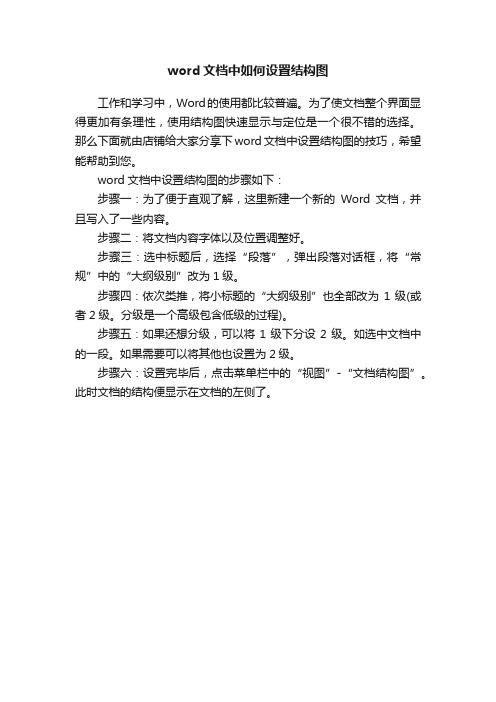
word文档中如何设置结构图
工作和学习中,Word的使用都比较普遍。
为了使文档整个界面显得更加有条理性,使用结构图快速显示与定位是一个很不错的选择。
那么下面就由店铺给大家分享下word文档中设置结构图的技巧,希望能帮助到您。
word文档中设置结构图的步骤如下:
步骤一:为了便于直观了解,这里新建一个新的Word文档,并且写入了一些内容。
步骤二:将文档内容字体以及位置调整好。
步骤三:选中标题后,选择“段落”,弹出段落对话框,将“常规”中的“大纲级别”改为1级。
步骤四:依次类推,将小标题的“大纲级别”也全部改为1级(或者2级。
分级是一个高级包含低级的过程)。
步骤五:如果还想分级,可以将1级下分设2级。
如选中文档中的一段。
如果需要可以将其他也设置为2级。
步骤六:设置完毕后,点击菜单栏中的“视图”-“文档结构图”。
此时文档的结构便显示在文档的左侧了。
在Word2010导航窗格中显示文档结构图和缩略图

在Word2010导航窗格中显示文档结构图和缩略图
用户可以在Word2010新添加的“导航窗格”中查看文档结构图和页面缩略图,从而帮助用户快速定位文档位置。
在Word2010文档窗口中显示“文档结构图”和“页面缩略图”的步骤如下所述:
第1步,打开Word2010文档窗口,切换到“视图”功能区。
在“视图”功能区的“显示”分组中选中“导航窗格”复选框,如图2009122803所示。
图2009122803选中“导航窗格”复选框
第2步,在打开的导航窗格中,单击“浏览您的文档中的标题”按钮可以查看文档结构图,从而通览Word2010文档的标题结构,如图2009122804所示。
图2009122804 Word2010文档结构图
在打开的导航窗格中,单击“浏览您的文档中的页面”按钮可以查看到完整的Word2010文档页面,如图2009122805所示。
图2009122805 Word2010页面缩略图
小提示:如果想要取消显示导航窗格,则在“视图”功能区的“显示”分组中取消“导航窗格”复选框即可。
word怎样设置文档结构图的两种方法
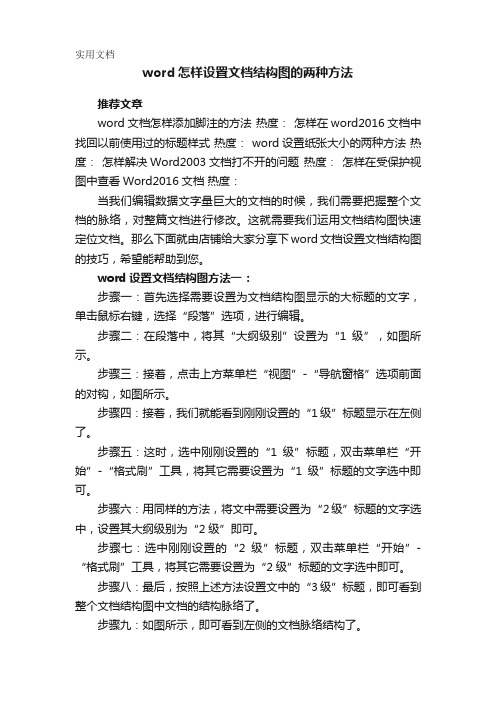
word怎样设置文档结构图的两种方法推荐文章word文档怎样添加脚注的方法热度:怎样在word2016文档中找回以前使用过的标题样式热度: word设置纸张大小的两种方法热度:怎样解决Word2003文档打不开的问题热度:怎样在受保护视图中查看Word2016文档热度:当我们编辑数据文字量巨大的文档的时候,我们需要把握整个文档的脉络,对整篇文档进行修改。
这就需要我们运用文档结构图快速定位文档。
那么下面就由店铺给大家分享下word文档设置文档结构图的技巧,希望能帮助到您。
word设置文档结构图方法一:步骤一:首先选择需要设置为文档结构图显示的大标题的文字,单击鼠标右键,选择“段落”选项,进行编辑。
步骤二:在段落中,将其“大纲级别”设置为“1级”,如图所示。
步骤三:接着,点击上方菜单栏“视图”-“导航窗格”选项前面的对钩,如图所示。
步骤四:接着,我们就能看到刚刚设置的“1级”标题显示在左侧了。
步骤五:这时,选中刚刚设置的“1级”标题,双击菜单栏“开始”-“格式刷”工具,将其它需要设置为“1级”标题的文字选中即可。
步骤六:用同样的方法,将文中需要设置为“2级”标题的文字选中,设置其大纲级别为“2级”即可。
步骤七:选中刚刚设置的“2级”标题,双击菜单栏“开始”-“格式刷”工具,将其它需要设置为“2级”标题的文字选中即可。
步骤八:最后,按照上述方法设置文中的“3级”标题,即可看到整个文档结构图中文档的结构脉络了。
步骤九:如图所示,即可看到左侧的文档脉络结构了。
word设置文档结构图方法二:步骤一:打开word文档:双击打开一篇需要设置文档结构图的文章,单击工具栏中的“文档结构图”图标,如下图所示,可以看出该文章没有设置文档结构图;步骤二:进入大纲视图:单击菜单栏中的“视图”,选择下拉菜单中的“大纲”,如下图所示:步骤三:设置标题级别:(1)选中需要在文档结构图中显示的文本(一般是标题或步骤);(2)单击下拉箭头;(3)在下拉菜单中选择对应的显示级别(一般标题为1级,一级标题为2级,二级标题为3级,以此类推。
word怎么画组织架构图(通用)

word怎么画组织架构图(通用)
word组织架构图怎么移动篇一
2、在下拉菜单中点击环绕文字按钮进入下级下拉菜单。
3、在下拉菜单中选择组织结构图结构为浮于文字上方选项卡。
4、选择结束后组织结构图文本框会变为黑色,再次点击文本框图标变为十字标的
时候即可拖动组织结构图文本框对阻止结构图进行拖拽。
word的组织架构图怎么删除单个篇二
选中图形,单击“格式”菜单,单击“组合”命令,单击“取消组合”,选中需要删除的
图形,删除即可。
word制作组织架构图步骤篇三
步骤一:新建一个word文档,在菜单栏中,找到插入下拉菜单中的图示
步骤二:点击图示,在弹出界面中,选择组织架构图,并点击确定
步骤三:系统自动弹出初始的组织架构图,我们可以对此图进行进一步的加工。
点击任一方形框都可以直接在其中添加文字。
添加的文字可以按word中的设置方式
设置字体字号等文字格式。
步骤四:选中其中一个方形框后,在右侧的工具栏可以点击添加插入形状,有下属、助手选项,分别点击可以有不同的效果,下属则是在下方新增加一个方形框,助手则是在上下两个方形框中间增加一个方形框。
如下图
word制作组织架构图步骤图6
word制作组织架构图步骤图7
步骤五:也可通过点中其中一个方形框后,点击鼠标右键,在弹出菜单中设置下属和助手,或者删除一些方框。
word制作组织架构图步骤图8
步骤六:如下图,在下拉菜单中的版式中可以选择左悬挂还是右悬挂或者两边悬挂。
word制作组织架构图步骤图9
<<<返回目录。
制作文档结构图和目录
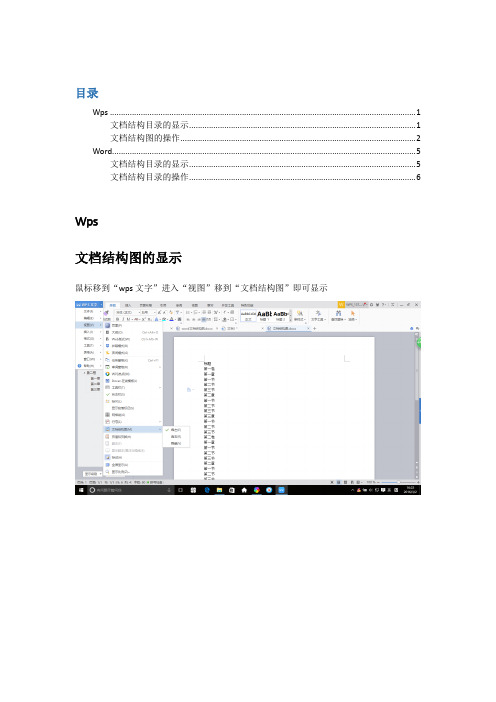
目录
Wps (1)
文档结构目录的显示 (1)
文档结构图的操作 (2)
Word (5)
文档结构目录的显示 (5)
文档结构目录的操作 (6)
Wps
文档结构图的显示
鼠标移到“wps文字”进入“视图”移到“文档结构图”即可显示
文档结构图的操作进入“视图”点“大纲”
编辑标题及各章节的显示级
编辑完之后进入视图看页面,文章结构图编辑完毕,任意点击标题就可以跳转
生成目录的操作
进入“视图”-->“大纲”,编辑各个子目录的显示级别,点击选窗口上面项目录栏的“引用”,“插入目录”,确定显示级别以确保目录有的内容都显示,确定即可生成目录,目录注意放入文档的第一页,目录会自动表对页码。
显示
鼠标移到“wps文字”进入“视图”移到“文档结构图”即可显示
Word
文档结构图的显示
点击窗口上面的视图,“显示”那一格有个“标尺”“网格线”“导航窗格”,勾选“导航网格”即可
勾选之后
文档结构图的操作
同上,找到对应功能操作即可,只是功能键的位置不一样,最后在应用里添加目录。
- 1、下载文档前请自行甄别文档内容的完整性,平台不提供额外的编辑、内容补充、找答案等附加服务。
- 2、"仅部分预览"的文档,不可在线预览部分如存在完整性等问题,可反馈申请退款(可完整预览的文档不适用该条件!)。
- 3、如文档侵犯您的权益,请联系客服反馈,我们会尽快为您处理(人工客服工作时间:9:00-18:30)。
第二章Word文档导航的好帮手:文档结构图
2.1 定位标题位置原来如此简单
一、知识导入
打开一个文档,这个文档里面带有一个目录,一般情况下按着Ctrl键单击鼠标左键可以快速地定位到我需要的内容处。
这目录特点都是从原始位置开始然后定位到目标去,然后再返回到原始位置,然后再找目标位置。
有没有更好的方法去快速定位?我们需要的内容那就是通过文档结构图来实现。
二、文档结构图
文档结构图在Word2003和2007里面它叫文档结构图,但是从Word2010开始(包括2013和2016)它的名字不叫文档结构图,叫导航窗格。
在这个文档里面,我单击视图选项卡,从左侧找导航窗格并单击它。
左侧会出现了一个面板,我在想看第一章的时候单击第一章,马上定位到第一章所在位置,我想看第二章的时候,从这里面单击第二章,马上定位到第二章的位置。
但是有的时候你发现,打开这个文档里面左侧窗格里面是空的,什么内容都没有,为什么出现这种情况?因为要想使我的内容出现在导航窗格里面去,必须对我的目标内容进行特殊化处理——需要内置的样式进行格式化目标标题,也可以用大纲级别来做。
比如我想让我的内容出现在左侧去,我可以定位到目标内容,使用内置的标题一样式,然后给它快速地格式化,你看是不是左侧有对应的了。
我们这个小节就是说的是长篇文档里面怎么快速定位目标标题的方法,一个是文档结构图法,在高版本上叫导航窗格,另一个就是用目录法。
